 Voltar
VoltarServiço Extra |
Disponível para: |
|
Através deste processo será realizado o lançamento dos serviços extras prestados na locação. Pode ser, por exemplo, uma troca de pneu, troca de óleo, abastecimento, montagem do equipamento e outros.
Esses serviços podem ser feitos pela empresa locatária ou por uma empresa terceirizada. Neste último caso será gerado um lançamento de contas a pagar para o fornecedor da mão-de-obra, podendo ou não ser acrescentado na fatura do cliente.
Para abrir a tela de inclusão de serviços extras na locação, clique no processo da ficha de locação ("Iniciar -> Locação -> Ficha de locação"). É aberta a tela "Ficha de locação - Serviço Extra" conforme mostra a imagem abaixo:
Figura
1 - Listagem dos
serviços extras cadastrados para a Ficha de Locação
Caso o parâmetro geral "Controle de Serviços
Extras", Opções > Parâmetros > Geral > Ficha de Locação
> Parâmetros 3 esteja habilitado, o processo 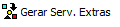 será
exibido na tela.
será
exibido na tela.
Figura 2 - Listagem dos serviços extras cadastrados para a Ficha de Locação com o processo habilitado
Ao executar o processo a seguinte tela será exibida:
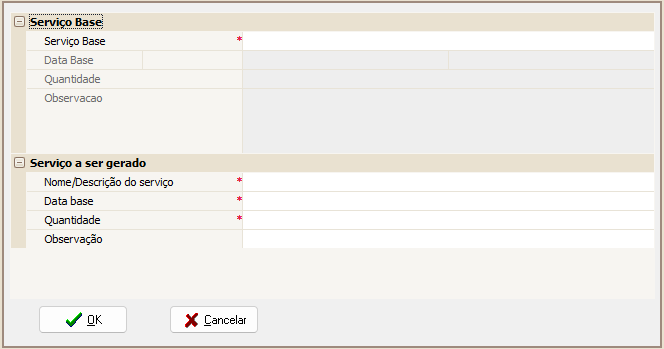
Figura 3 - Tela do processo Gerar Serviço Extra a Faturar
O processo "Gerar Serviço Extras a Faturar" é um facilitador que ajuda o financeiro da empresa no controle da quantidade de serviços extras que irão ser faturados. Assim, sempre que um serviço for executado o sistema automaticamente subtrai do valor base a quantidade inserida na tela abaixo. Facilitando o controle e a segurança no faturamento.
Serviço Base
Serviço a ser gerado
Através do botão  será incluído um serviço:
será incluído um serviço:
|
||
|
Figura 4 - Cadastro de Serviço Extra
Serão apresentados os dados básicos do serviço extra:
"Nº Ficha Loc." e "Cliente": Estarão preenchidos com os dados da ficha relacionada.
"Número rem/dev": Será preenchido com o número da remessa ou devolução quando o serviço for inserido através destas.
"Data Base": Será preenchida automaticamente de acordo com o parâmetro "Data base do serviço extra", podendo ser alterada se necessário:
"Tipo Fatura": Selecione o tipo de fatura a ser gerada para o serviço extra. Através dos parâmetros gerais do sistema é possível definir um tipo padrão, sendo que este poderá ser alterado no momento do cadastro do serviço. Clique aqui para mais informações sobre os parâmetros gerais do sistema.
"A - Fatura separadamente da locação, destacando cada serviço separadamente": A fatura será gerada separada da locação, destaca-se cada serviço.
"B - Fatura junto com a locação, destacando cada serviço separadamente": A fatura será gerada juntamente com a locação, destaca-se cada serviço.
"C - Fatura junto com a locação, rateando o valor do serviço entre os itens da locação": A fatura será gerada juntamente com a locação, os valores dos serviços serão somados e rateados entre os itens da locação. Se o parâmetro "Aplicar valor serviço extra tipo C apenas para patrimônio expedido" estiver marcado, o valor do serviço não será rateado para todos os itens da locação e sim para o patrimônio informado no campo "Patrimônio expedido", na impressão do demonstrativo a descrição do serviço será apresentada junto com o código e nome do patrimônio informado.
"D - Fatura junto com a locação, colocando o valor destacado no campo frete da N.F.": A fatura será gerada juntamente com a locação, os valores dos serviços serão somados e destacados no campo "Frete" da N.F.
"E - Fatura junto com a locação, colocando o valor destacado no campo desconto da N.F.": A fatura será gerada juntamente com a locação, os valores dos serviços serão somados e destacados no campo "Desconto" da N.F.
"F - Fatura junto com a locação, colocando o valor destacado em desp. acessórias da N.F.": A fatura será gerada juntamente com a locação, os valores dos serviços serão somados e destacados no campo "Desp. Acessórias" da N.F.
"G - Faturamento antecipado de locação (idem A, porém é dado desconto na próxima fatura)": A fatura será gerada separada da locação, destacando-se os serviços, porém é dado o desconto do valor na próxima fatura.
"Z - Lançamento de custos e despesas para análise de resultado. Não é faturado": Valor do serviço não é faturado, é gerado como lançamento de custos e despesas para análise de resultado da empresa.
"Serviço": Selecione o serviço a ser executado, para
isso os mesmos deverão estar previamente cadastrados. Clique
aqui para mais informações sobre o cadastro de serviços. Se o
serviço preenchido for do tipo "Apontamento" então o sistema
exibirá a aba "4-Apontamento de serviço" e nesta terá a
seção onde será feito o apontamento dos serviços executados na ficha
de locação. Lembrando que este tipo de serviço só existirá quando
o módulo de apontamento de serviços estiver habilitado.
Somente serão listados os serviços que estiverem configurados para
serem utilizados no Serviço Extra da Ficha de Locação. Clique
aqui para mais informações sobre esta configuração no cadastro
do serviço.
"Projeto": Este campo permite que seja verificado e/ou selecionado o projeto informado na ficha de locação para faturamento de determinados contratos.
|
Para mais informações sobre a habilitação do módulo de apontamento de serviço, entre em contato com o suporte da Sisloc Softwares, este módulo está disponível apenas para usuários do produto Sisloc Premium. Com a necessidade de efetuar o apontamento de medição dos serviços executados na locação, foi criado este módulo para inclusão desses lançamentos, este será parecido com a rotina de apontamento de horas trabalhadas já existente na ficha de locação. |
"Local da obra ou evento: Estarão preenchidos com os dados da ficha relacionada.
"Data vencimento": Informe a data de vencimento para a fatura a ser gerada, habilitado apenas se o campo "Tipo fatura" for A ou G.
"CAP": Preenchido com o número do lançamento Contas a Pagar gerado através da execução do processo "Gerar Contas a Pagar".
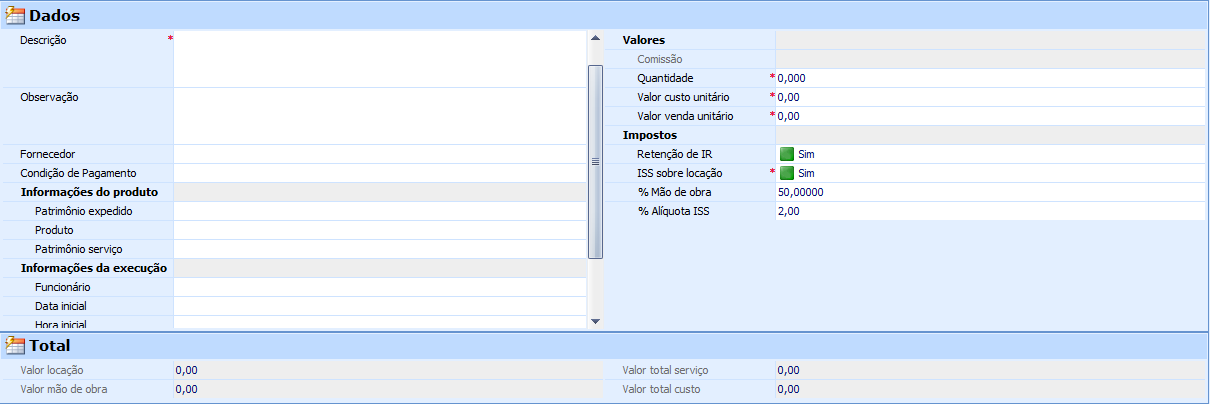
Figura
5 - Tela de cadastro
do Serviço Extra da Ficha de Locação, aba "1 Dados"
Informe os dados do serviço extra a ser incluído na locação, os seguintes campos são exibidos:
"ID": Preenchido automaticamente pelo sistema de forma sequencial, de acordo com a inclusão dos serviços na ficha.
"Descrição": Ao informar o nome de um serviço o sistema irá verificar se esse, no cadastro de serviço, possui informação no campo descrição. Existindo informação o campo descrição do cadastro de serviço extra receberá essa descrição senão, receberá o nome do serviço inserido.
Caso queira alterar a descrição manualmente, clique no botão
 para abrir a tela "Descrição
do Serviço" onde será possível selecionar um texto pré-configurado
(clique aqui para
mais informações sobre o cadastro de textos no sistema) ou ainda digitar
um texto livre, clique no botão
para abrir a tela "Descrição
do Serviço" onde será possível selecionar um texto pré-configurado
(clique aqui para
mais informações sobre o cadastro de textos no sistema) ou ainda digitar
um texto livre, clique no botão  para gravar
as informações incluídas.
para gravar
as informações incluídas.
Ao gerar a nota fiscal da ficha de locação para a qual esse serviço foi gerado, a descrição será apresentada na aba "3-Serviços" da nota, por isso é importante ter atenção no preenchimento deste campo para que não haja problemas na emissão de NF.
"Observação": Informe as observações necessárias para
o serviço a ser executado. Clique no botão  para
abrir a tela "Observações gerais" onde será possível selecionar
um texto pré-configurado (clique
aqui para mais informações sobre o cadastro de texto no sistema)
ou ainda digite um texto livre como observação. Clique no botão
para
abrir a tela "Observações gerais" onde será possível selecionar
um texto pré-configurado (clique
aqui para mais informações sobre o cadastro de texto no sistema)
ou ainda digite um texto livre como observação. Clique no botão  para salvar as informações. Se o parâmetro "Copiar observação
do cadastro de serviço para o serviço extra" estiver marcado
as mesmas observações informadas no campo "Observações"
do cadastro do serviço selecionado serão exibidas nesse campo.
para salvar as informações. Se o parâmetro "Copiar observação
do cadastro de serviço para o serviço extra" estiver marcado
as mesmas observações informadas no campo "Observações"
do cadastro do serviço selecionado serão exibidas nesse campo.
"Fornecedor": Para serviços de terceiros, selecione o fornecedor que irá executar o serviço, ao preencher este campo o processo "Gerar Contas a Pagar" será desbloqueado para execução, pois significa que será gerado custo para a empresa. Desabilitado caso o serviço selecionado seja do tipo "Apontamento".
"Condição de pagamento": permite selecionar uma condição de pagamento para ser utilizado no momento de gerar a fatura do contrato e assim, parcelar na nota fiscal a quantidade de parcelas selecionada. Observação: este campo somente estará visível se o tipo do serviço for "A" ou "G".
Informações do produto:
"Patrimônio expedido": Selecione o patrimônio locado na ficha de locação, serão listados todos os patrimônios locados na ficha. Se o parâmetro "Aplicar valor serviço extra tipo C apenas para patrimônio expedido" estiver marcado, o valor do serviço não será rateado para todos os itens da locação e sim para o patrimônio informado no campo "Patrimônio expedido", na impressão do demonstrativo a descrição do serviço será apresentada junto com o código e nome do patrimônio informado.
"Produto": Selecione o produto no qual será executado o serviço.
"Patrimônio serviço": Selecione o patrimônio do equipamento informado no campo "Produto". Serão listados todos os patrimônios existentes do equipamento selecionado de acordo com o parâmetro "Listar apenas patrimônios da empresa ativa no campo ''Patrimônio serviço'' do Serviço Extra".
Informações da execução:
"Funcionário", "Data Inicial", "Hora Inicial", "Data Final" e "Hora Final": Informações sobre a execução do serviço. Estes dados serão exibidos em Locação > Relatório de Serviços Extras caso a opção "Informações da execução do serviço" seja igual a "Sim".
Valores:
"Comissão": Indique se o faturamento deste serviço gerará comissão para o funcionário responsável.
"Quantidade": Informe a quantidade do serviço, por exemplo, quantidade de horas para os serviços medidos em horas. Os serviço do tipo "Apontamento" terá este campo preenchido por padrão com o número "1", visto que os seus valores serão cobrados de acordo com as informações da aba "4 Apontamento Serviço".
"Valor custo unitário": Informe o valor unitário a ser cobrado pelo serviço. Se o serviço for do tipo "Apontamento" este campo estará desabilitado e ficará com valor zerado.
"Valor venda unitário": Informe o valor de venda unitário a ser cobrado do serviço. Se o serviço for do tipo "Apontamento" este campo será desabilitado e preenchido com o valor total da soma dos apontamentos da aba "4 Apontamentos Serviços". Para gerar um serviço com o valor negativo é necessário que o usuário tenha permissão de acesso no cadastro de usuários, clique aqui para mais informações sobre o cadastro de nível.
Impostos:
"Retenção I.R.": Informe "Sim" ou "Não" para indicar a incidência da retenção do imposto de renda sobre o valor do serviço.
"I.S.S. sobre Locação": Informe "Sim" ou "Não" para indicar a incidência da cobrança do imposto sobre serviço no valor.
"% Mão de Obra": Informe o percentual da taxa de mão de obra cobrada sobre o valor do serviço.
"% Alíquota I.S.S.": Informe o percentual de imposto
ISS cobrado sobre o serviço.
"Modelo N.F": Este campo indica qual o modelo de nota fiscal será utilizado ao faturar um serviço extra do tipo "A - Fatura separadamente da locação, destacando cada serviço separadamente" na ficha de locação. Ele é preenchido automaticamente de acordo com o que está preenchido no mesmo campo no cadastro de serviço e pode ser alterado caso seja necessário:
Locação de Equipamentos: a fatura será gerada com o modelo preenchido no campo "Modelo N.F" na seção "Fatura locação de equipamentos" na Ficha de Locação > aba Complemento.
Serviço: a fatura será gerada com o modelo preenchido no campo "Modelo N.F" na seção "Fatura de serviço" na Ficha de Locação > aba Complemento.
O campo estará visível quando for selecionado o tipo fatura igual a "A
- Fatura separadamente da locação, destacando cada serviço separadamente".
Clique em  para salvar as informações.
para salvar as informações.
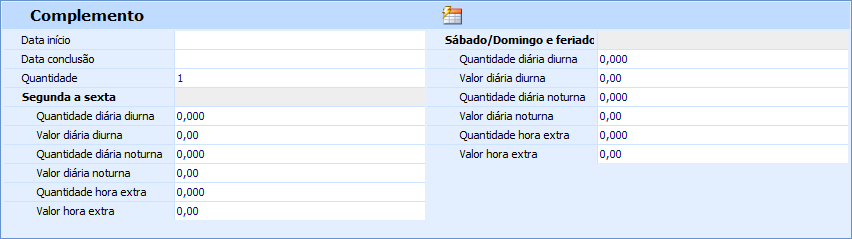
Figura
6 - Tela de cadastro
do Serviço Extra da Ficha de Locação, aba "2 Complemento"
Nesta aba, além dos campos com as informações gerais da ficha de locação e do serviço extra, serão incluídas as informações do trabalho para o serviço do tipo "Estendido", será exibida apenas para este tipo de serviço. Os seguintes campos serão apresentados:
"Data início": Informe a data em que foi iniciado o serviço.
"Data conclusão": Informe a data em que o serviço foi concluído.
Na seção "Segunda a sexta" informe a quantidade e valor dos dias trabalhados durante o período informado:
"Quantidade diária diurna": Informe a quantidade de dias trabalhados durante o dia para a execução do serviço.
"Valor diária diurna": Informe o valor da diária cobrada de segunda a sexta, no período diurno.
"Quantidade diária noturna": Informe a quantidade de dias trabalhados durante a noite para a execução do serviço.
"Valor diária noturna": Informe o valor da diária cobrada de segunda a sexta, no período noturno.
"Quantidade hora extra": Informe a quantidade de horas extras realizadas de segunda a sexta para a execução do serviço.
"Valor hora extra": Informe o valor da hora extra cobrada de segunda a sexta.
Na seção "Sábado/Domingo e feriado" informe a quantidade e valor dos dias trabalhados durante o período informado, sendo estes sábado, domingo ou feriado:
"Quantidade diária diurna": Informe a quantidade de dias trabalhados durante o dia para a execução do serviço.
"Valor diária diurna": Informe o valor da diária cobrada aos sábados, domingos e feriados, no período diurno.
"Quantidade diária noturna": Informe a quantidade de dias trabalhados durante a noite para a execução do serviço.
"Valor diária noturna": Informe o valor da diária cobrada aos sábados, domingos e feriados, no período noturno.
"Quantidade hora extra": Informe a quantidade de horas extras realizadas aos sábados, domingos e feriados para a execução do serviço.
"Valor hora extra": Informe o valor da hora extra cobrada aos sábados, domingos e feriados.
Os valores desta aba serão somados ao campo "Valor total serviço" da seção de totais do serviço extra. O seguinte cálculo será realizado:
"Segunda a sexta" = ("Quantidade diária diurna" x "Valor diária diurna") + ("Quantidade diária noturna" x "Valor diária noturna") + ("Quantidade hora extra" x "Valor hora extra")
"Sábado/Domingo e feriado" = ("Quantidade diária diurna" x "Valor diária diurna") + ("Quantidade diária noturna" x "Valor diária noturna") + ("Quantidade hora extra" x "Valor hora extra")
"Serviço aba Complemento" = "Quantidade" x ("Segunda a sexta" + "Sábado/Domingo e feriado")
"Serviço aba Dados" = "Quantidade" x "Valor venda unitário"
"Valor total serviço" = "Serviço aba Complemento" + "Serviço aba Dados"
Figura
7 - Tela de cadastro
de Serviço Extra da Ficha de Locação, aba "3 Rótulos"
Nesta aba serão exibidos os rótulos criados para o serviço extra, este cadastro é feito através da rotina "Rótulos serviços Extra", clique aqui para mais informações.
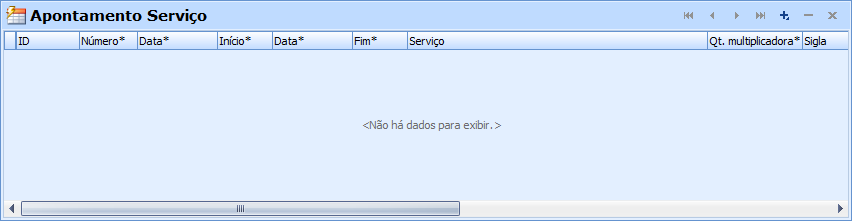
Figura
8 - Tela de cadastro
de Serviço Extra da Ficha de Locação, aba "4 Apontamento serviço"
Nesta aba serão cadastrados os apontamentos de serviço para o serviço extra. Habilitado apenas se o tipo de serviço for "Apontamento", lembrando que este tipo de serviço só existirá quando o módulo de apontamento de serviços estiver habilitado.
|
Para mais informações sobre a habilitação do módulo de apontamento de serviço, entre em contato com o suporte da Sisloc Softwares, este módulo está disponível apenas para usuários do produto Sisloc Premium. Com a necessidade de efetuar o apontamento de medição dos serviços executados na locação, foi criado este módulo para inclusão desses lançamentos, este será parecido com a rotina de apontamento de horas trabalhadas já existente na ficha de locação. |
Clique no botão  para incluir um apontamento, as seguintes informações deverão ser incluídas:
para incluir um apontamento, as seguintes informações deverão ser incluídas:
"ID": Preenchido pelo sistema sequencialmente.
"Número": Informe o número do apontamento que será apenas para identificação, este poderá ser duplicado sem necessidade de validação do sistema.
"Data", "Início", "Data", "Fim": Informe a data e hora de início e fim do serviço. É possível detalhar a data e hora separadamente, a única restrição desta informação será a data final não ser menor que a inicial.
"Serviço": Informe o serviço executado, a listagem para a escolha deste será os mesmos serviços cadastrados no processo "Preço serviço", existindo apenas um serviço cadastrado este será sugerido na coluna. Se o serviço selecionado tiver a finalidade de "Locação" o sistema irá calcular automaticamente a quantidade multiplicadora dos apontamentos da seguinte maneira:
Ao digitar a data de início e fim do apontamento o campo "Qt. multiplicadora" receberá o valor de dias obtido através do cálculo:
(Data final – inicial) + 1
O campo não será bloqueado e o usuário poderá realizar a alteração do valor preenchido, porém ao alterar as datas de início e fim o cálculo é aplicado novamente sobrescrevendo o valor digitado.
Para qualquer outra finalidade definida para o serviço o lançamento não aplicará cálculo algum, tornando-a apenas informativa.
"Qt. multiplicadora", "Sigla": Informe a quantidade de quanto foi gasto para a execução do serviço, este valor não poderá ser menor ou igual a zero, em frente a esta coluna aparecerá a sigla da unidade indicada na tabela de preço de serviço. Se o serviço selecionado tiver a finalidade de "Locação" o sistema calculará automaticamente o valor deste campo através das datas de início e fim do apontamento, porém o valor calculado pode ser modificado.
"Qt. medição", "Sigla": Quantidade de quanto foi realizado do serviço, este valor não poderá ser negativo, em frente a esta coluna aparecerá a sigla da unidade indicada na tabela de preço de serviço.
"Vl. tabela": Este será buscado conforme a informação do valor por faixa cadastrado na tabela de serviço. Atualizado com base no serviço e quantidade de medição informada.
"Vl. fatura": Este será o valor real a faturar e estará bloqueado podendo ser alterado apenas se o usuário possuir permissão de acesso ao processo "Alterar Valor Fatura" da tela, o valor deste campo será atualizado quando o serviço ou quantidade de medição forem alterados;
"Vl. total": Valor total do serviço será calculado através da fórmula:
Total = "Quantidade multiplicadora" x "Quantidade de medição" x "Valor fatura"
"Referência": A última coluna poderá ser utilizada para inclusão de alguma referência necessária para o apontamento.
Segue abaixo a imagem de uma tabela com um exemplo para o cadastro de apontamento:

Após realizar o apontamento, os valores da coluna "Vl. total" serão somados e exibidos nos campos "Valor venda unitário" e "Valor total do serviço" da aba "1 Dados".
Na seção "Total" que é exibida em todas as aba, serão mostrados os valores totais do serviço extra.
Figura
9 - Serviço Extra,
seção "Total"
"Valor locação": Será preenchido pelo sistema com o valor da locação.
"Valor mão de obra": Será preenchido pelo sistema com o valor, em reais, calculado da mão de obra após ser informado o campo "% Mão de Obra".
"Valor total serviço": Soma total do valor do serviço prestado.
"Valor total custo": Soma total do valor de custo do serviço prestado.
Processos da tela de Serviço Extra
 : Através
deste processo é possível exibir a nota fiscal gerada para este serviço,
utilizado apenas para os serviço com tipo de fatura "A" ou "G".
: Através
deste processo é possível exibir a nota fiscal gerada para este serviço,
utilizado apenas para os serviço com tipo de fatura "A" ou "G".
 : Para os
serviços terceirizados este processo será habilitado para que seja efetuado
um lançamento de contas a pagar para o fornecedor escolhido. Só poderá
ser executado nos serviços que tenham o campo "Fornecedor" preenchido.
: Para os
serviços terceirizados este processo será habilitado para que seja efetuado
um lançamento de contas a pagar para o fornecedor escolhido. Só poderá
ser executado nos serviços que tenham o campo "Fornecedor" preenchido.
: Através deste processo é possível realizar a provisão de serviços extras. Ao executá-lo será exibida o formulário abaixo:
Figura
10 - Formulário para
provisionamento de Serviço Extra
Serão exibidos os seguintes campos:
"Serviço": Exibe o serviço que será utilizado para criação dos serviços extras provisionados. Este campo será preenchido automaticamente pelo sistema e não poderá ser alterado.
"Tipo fatura": Preencha o tipo de fatura dos serviços extras a serem criados.
"Qt. serviços a serem gerados": Informe a quantidade de serviços extras que serão gerados.
"Data base do serviço": Informe a data base primeiro serviço extra a ser criado.
"Periodicidade": Selecione a periodicidade para criação do(s) serviço(s) extra(s) a ser(em) criado(s). Escolha entre "Mensal", "Quinzenal", "Intervalo de dias". O sistema considerará a periocidade e a data base informada para criação do(s) serviço(s) extra(s).
"Nº dias": Informe o número de dias para intervalo entre dos serviços extras a serem criados. Este campo será habilitado quando for selecionada a periodicidade "Intervalo de dias".
"Valor custo unitário": Informe o valor de custo unitário do serviço.
"Valor venda unitário": Informe o valor de venda unitário do serviço.
Será exibida a prévia do(s) serviço(s) extra(s) a ser(em) criado(s) com a data base e o serviço.
 : Utilizado para desvincular o serviço extra de uma
remessa ou de uma devolução, só poderá ser executado caso o serviço tenha
sido gerado de uma remessa ou de uma devolução de equipamentos. Ao executá-lo
o vínculo será apenas com a locação e não mais com a remessa ou devolução
de equipamentos da locação.
: Utilizado para desvincular o serviço extra de uma
remessa ou de uma devolução, só poderá ser executado caso o serviço tenha
sido gerado de uma remessa ou de uma devolução de equipamentos. Ao executá-lo
o vínculo será apenas com a locação e não mais com a remessa ou devolução
de equipamentos da locação.
 : Através
deste processo é possível habilitar o campo "Vl. fatura" da
aba "4 Apontamento Serviço" para que seja feita a alteração
do mesmo. Habilitado apenas para os serviços do tipo "Apontamento",
este tipo de serviço só pode ser utilizado para o sistema que possuir
o módulo "Apontamento de serviços" habilitado.
: Através
deste processo é possível habilitar o campo "Vl. fatura" da
aba "4 Apontamento Serviço" para que seja feita a alteração
do mesmo. Habilitado apenas para os serviços do tipo "Apontamento",
este tipo de serviço só pode ser utilizado para o sistema que possuir
o módulo "Apontamento de serviços" habilitado.